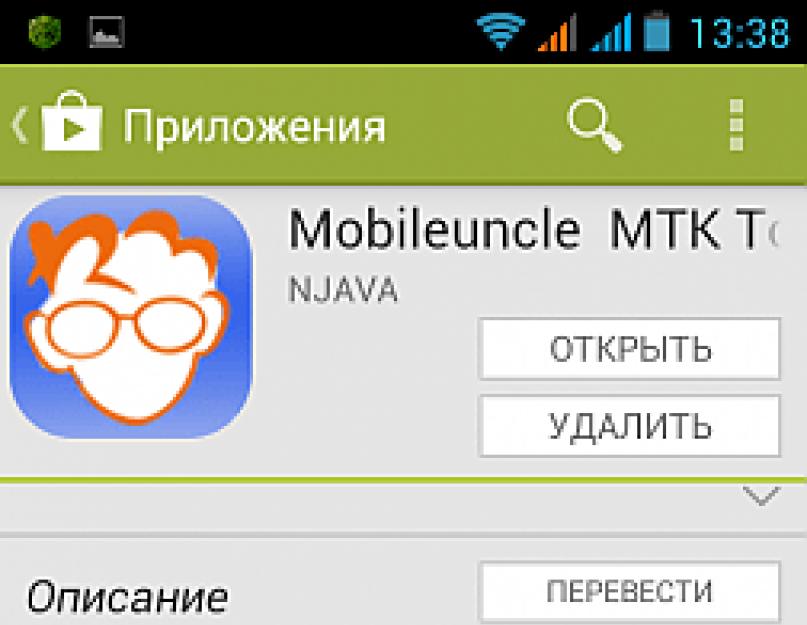Dažnai kiniškuose (ir tikriausiai ne tik kiniškuose) telefonuose inžinerijos meniu yra toli gražu ne optimalūs garsiakalbio, ausinių (ausinių) ir mikrofono garsumo nustatymai; šiame straipsnyje apžvelgsime, kaip juos taisyti.
Kaip patekti į „Android“ telefono inžinerijos meniu
Norėdami patekti į inžinerijos meniu, atidarykite rinkiklį ir įveskite specialų kodą: *#*#3646633#*#*
Taip pat ant kai kurių Android versijos komanda gali veikti *#15963#* ir *#*#4636#*#*
Jei jūsų telefono procesorius nėra MTK, galimi įvairūs variantai.
Aš duosiu man žinomus kodus inžinerijos meniu atidarymui skirtingi telefonai ir tabletės:
*#*#54298#*#* arba *#*#3646633#*#* – išmanieji telefonai, pagrįsti MTK procesoriumi
*#*#8255#*#* arba *#*#4636#*#* – „Samsung“ išmanieji telefonai
*#*#3424#*#* arba *#*#4636#*#* arba *#*#8255#*#* – HTC išmanieji telefonai
*#*#7378423#*#* – Sony išmanieji telefonai
*#*#3646633#*#* - išmanieji telefonai TEXET, Fly, Alcatel,
*#*#3338613#*#* arba *#*#13411#*#* - išmanieji telefonai Fly, Alcatel, Philips
*#*#2846579#*#* arba *#*#2846579159#*#* – „Huawei“ išmanieji telefonai
*#*#2237332846633#*#* - įrenginiai iš Acer
Iš karto po įvedimo komanda turėtų išnykti ir atsidaryti inžinerinis meniu. Tačiau kai kuriuose įrenginiuose vis tiek turėsite paspausti mygtuką „Skambinti“.
Pasirodys telefono inžinerijos meniu skyrių sąrašas.
 Tik tuo atveju pasiimkite bloknotą ir rašiklį ir atkreipkite dėmesį į nustatymus, kurie buvo nustatyti jūsų telefone prieš įsikišdami. Niekada negali žinoti, visko gali nutikti.
Tik tuo atveju pasiimkite bloknotą ir rašiklį ir atkreipkite dėmesį į nustatymus, kurie buvo nustatyti jūsų telefone prieš įsikišdami. Niekada negali žinoti, visko gali nutikti.
Savo telefone (remiantis MTK procesoriumi), norėdamas patekti į inžinerijos meniu, turėjau įdiegti nemokamą įrankį (programą) iš " Mobileuncle MTK įrankiai“, kuris atveria prieigą prie inžinerijos meniu (tai yra, veikia panašiai kaip renkant stebuklingą derinį *#*#3646633#*#*).
Esu tikras, kad ten taip pat rasite nemokamos programėlės ir kitiems telefonams.
Garsiakalbio, ausinių (ausinių) ir telefono mikrofono garsumo nustatymai per inžinerijos meniu
 Kad būtų aiškumo, trumpai pažvelkime į įrenginio garsumo lygio nustatymą:
Kad būtų aiškumo, trumpai pažvelkime į įrenginio garsumo lygio nustatymą:
Einame į programą arba surenkame stebuklingą derinį, kad patektume į inžinerijos meniu. Tada atsidariusiame meniu pasirinkite skyrių „ Inžinieriaus režimas»
Atsidarys skyrius, kuriame galėsite pasirinkti „Android“ sistemos inžinerinį meniu (jį praleidžiame) ir paties telefono inžinerinį meniu.
Mums reikia telefono inžinerijos meniu, todėl pasirinkite skyrių „Inžinieriaus režimas (MTK)“. Šis taškas paveikslėlyje apjuostas raudonu žymekliu.

Atsidarys labai ilgas meniu, per kurį galėsite pasiekti beveik bet kokius telefono nustatymus. Tačiau neužtenka jų pasiekti, reikia žinoti, kaip juos valdyti.
Todėl nekeiskite to, apie ką neįsivaizduojate.
Blogiausiu atveju užsirašykite parametrus, kurie buvo prieš įsikišimą, kad vėliau galėtumėte juos grąžinti. Tęskime!
 Kadangi mus domina garso lygio reguliavimas, pasirinkite elementą "Garsas", aš jį apbraukiau raudonu žymekliu.
Kadangi mus domina garso lygio reguliavimas, pasirinkite elementą "Garsas", aš jį apbraukiau raudonu žymekliu.
Ir... magija! Atsidaro mus dominantis garsiakalbių ir mikrofono parametrų nustatymo meniu.
Kodėl mes iš tikrųjų patekome į šį meniu? Ar ne dėl smalsumo kažkas taip pavyksta? Gerai, toliau tai išsiaiškinkime!
Čia verta sustoti ir išsiaiškinti, ką reiškia visi šie meniu punktai.
 Normalus režimas(Nustatymų skiltis įprastu arba normaliu režimu) – šis režimas aktyvus, kai prie išmaniojo telefono niekas neprijungta;
Normalus režimas(Nustatymų skiltis įprastu arba normaliu režimu) – šis režimas aktyvus, kai prie išmaniojo telefono niekas neprijungta;
Ausinių režimas(ausinių režimas) – šis režimas įjungiamas prijungus ausines arba išorinius garsiakalbius;
Garsiakalbio režimas(garsiakalbio režimas) – įsijungia, kai prie telefono ar planšetinio kompiuterio niekas neprisijungta, o kalbėdamas telefonu įjungiate garsiakalbį;
Headset_LoudSpeaker režimas(garsiakalbio režimas su prijungtomis ausinėmis) – šis režimas įjungiamas, jei prie telefono ar planšetinio kompiuterio prijungiate ausines ar išorinius garsiakalbius, o kalbėdami telefonu įjungiate garsiakalbį;
Kalbos stiprinimas(pokalbio telefonu režimas) – šis režimas įjungiamas įprastu pokalbių telefonu režimu ir prie jo niekas neprijungiama (ausinės, išoriniai garsiakalbiai) ir neįjungiamas garsiakalbis.
Derinimo informacija– neaišku kodėl – informacija apie atsarginės informacijos kūrimą arba jos derinimą;
Kalbos registratorius– Nelabai supratau, greičiausiai tai buvo prisijungimas derybų metu arba pokalbio įrašymas. Jei pažymėsite laukelį šalia „Įgalinti kalbos žurnalą“, tada baigę skambutis Atitinkami failai sukuriami atminties kortelės šakniniame kataloge. Jų pavadinimas ir struktūra yra tokia: Savaitės diena_mėnuo_metai__valandos_minutės_sekundės (pavyzdžiui, penktadienis_liepa_2016__time17_12_53.pcm).
Neaišku, kam šie failai tarnauja ir kuo jie gali būti naudingi. Katalogas /sdcard/VOIP_DebugInfo (kuris yra failų su atsargine informacija saugojimo vieta) nėra sukurtas automatiškai; jei sukursite jį rankiniu būdu, po pokalbio jis liks tuščias.
Garso kaupiklis– naudojamas įrašyti garsą, kuris palaiko greitą paiešką, atkūrimą ir išsaugojimą.
Kai įeisite į bet kurį iš režimų, turėsite prieigą prie skirtingų garsumo nustatymų (tipas). Čia yra pagrindinių nustatymų, kuriuos turite žinoti, sąrašas:
- Sip – skambučių internetu nustatymai;
- Mikrofonas – mikrofono jautrumo nustatymai;
- Sph – nustatymai pokalbio dinamika(tas, kurį tepame prie ausų);
- Sph2 – antrojo garsiakalbio nustatymai (mano telefone tokio neturiu);
- Sid – praleiskite, jei šiuos parametrus pakeisite derybų metu išmaniajame telefone ar planšetėje, galėsite išgirsti save, o ne pašnekovą;
- Media – reguliuoti daugialypės terpės garsumo lygį;
- Skambėti – reguliuoti gaunamo skambučio garsumą;
- FMR – FM radijo garsumo nustatymai.
Nustatymų pasirinkimo elemente yra garsumo lygių (Level) sąrašas (žr. pav.). 
Paprastai yra 7 tokie lygiai, nuo 0 iki 6. Kiekvienas toks lygis atitinka vieną „paspaudimą“ ant jūsų išmaniojo telefono ar planšetinio kompiuterio garsumo svirties.
Taigi 0 lygis yra tyliausias lygis, o 6 lygis yra garsiausias signalo lygis. Atkreipkite dėmesį, kad kiekvienam lygiui galima priskirti savo reikšmes, kurios yra langelyje Vertė yra 0–255. Jie neturėtų viršyti diapazono nuo 0 iki 255 (kuo mažesnė vertė, tuo tylesnis garsas).
Norėdami pakeisti šį parametrą, turite ištrinti seną langelio reikšmę ir įrašyti naują, tada paspauskite mygtuką „Nustatyti“ (šalia langelio), kad priskirtumėte. 
Galiausiai apačioje galite pamatyti Max Vol skyrių. 0~255 (mano išmaniajame telefone, pvz. Max Vol. 0~255, viskas priklauso nuo gamintojo). Šiuo metu yra nurodyta maksimali vertė garsumo lygis, jis yra vienodas visiems lygiams.
Mieli draugai. Elementų pavadinimai gali skirtis priklausomai nuo skirtingi modeliai. Tai yra MTK platforma, todėl būkite pasiruošę palaužti savo smegenis ir ieškoti atitikmenų savo meniu. Turiu Jiayu G3 telefoną.
Man pakeitimai buvo pritaikyti nedelsiant, bet kam nors gali tekti iš naujo paleisti telefoną, kad jie įsigaliotų.
Nors atrodo, kad nieko laužyti nereikėtų, o jei jums nepatinka pakeitimai, visada galite įvesti seną reikšmę.
Bet vis tiek..
VISUS PAKEITIMUS ATLIKITE SAVO RIZIKA!!! Nepamirškite įjungti savo mąstymo!
P.S.: Radau savo telefone šrifto dydžio nustatymą. Pasirodo, galite jį padidinti DAUGIAU!
P.P.S.: jei kažkas vis dar neaišku, čia yra vaizdo įrašas apie garso nustatymą inžinerijos meniu:
„Android“ išmaniųjų telefonų gamintojai įdiegia ir naudoja inžinerinį meniu prietaisams išbandyti. Jame yra visų rūšių testų ir įrenginio nustatymų, kurie nėra prieinami paprastiems vartotojams. Tačiau šiandien, žinodamas USSD komandą arba atsisiųsdamas programą iš „PlayMarket“, kiekvienas gali eiti į inžinerijos meniu.
Kodėl „Android“ reikia paslėpto inžinerijos meniu?
Engineering Menu (Inžinerinis režimas) iš esmės yra paslėpta programa, kurią kūrėjai naudoja norėdami išbandyti ir nustatyti optimalius mobiliojo telefono ar planšetinio kompiuterio parametrus. Specialistai tikrina jutiklių veikimą ir, jei reikia, koreguoja sistemos komponentų veikimą.
Dirbdami su Android techniniu meniu būkite atsargūs – kai kurių funkcijų pakeitimas sukelia įrenginio gedimus.
Kaip patekti į meniu
Norėdami atidaryti gamintojo įdiegtą meniu, savo išmaniajame telefone suaktyvinkite rinkimo klaviatūrą ir įveskite vieną iš lentelėje pateiktų USSD komandų. Įvedus komandą, skaičiai dings iš ekrano, o vietoj jų atsidarys meniu.
Skambinimo skydelyje įveskite skaičių ir simbolių derinį, kad patektumėte į meniu
Lentelė: deriniai, skirti paleisti inžinerinį režimą
| Prietaiso gamintojas | Komanda |
| Sony | *#*#7378423#*#* |
| *#*#3646633#*#* | |
| *#*#3649547#*#* | |
| Philips | *#*#3338613#*#* |
| *#*#13411#*#* | |
| ZTE, Motorola | *#*#4636#*#* |
| HTC | *#*#3424#*#* |
| *#*#4636#*#* | |
| *#*#8255#*#* | |
| Samsung | *#*#197328640#*#* |
| *#*#4636#*#* | |
| *#*#8255#*#* | |
| Prestigio | *#*#3646633#*#* |
| LG | 3845#*855# |
| Huawei | *#*#2846579#*#* |
| *#*#14789632#*#* | |
| „Alcatel“, „Fly“, „Texet“. | *#*#3646633#*#* |
| Išmanieji telefonai ir planšetiniai kompiuteriai su „MediaTek“ procesoriumi (dauguma Kinijos įrenginių) | *#*#54298#*#* |
| *#*#3646633#*#* | |
| Acer | *#*#2237332846633#*#* |
Vaizdo įrašas: kaip dirbti inžinieriaus režimu
Jei kodas neveikia ir negalite paleisti paslaugų meniu naudodami standartinį metodą, naudokite trečiųjų šalių programas - galite jas atsisiųsti „PlayMarket“. Rekomenduojamos programos - „Paleiskite MTK inžinerijos meniu“, „Mobileuncle Tools“, „Shortcut Master“.
Gamintojo meniu neveikia kai kuriuose įrenginių modeliuose su Android 4.2 JellyBean (x.x.1, x.x.2), taip pat Android 5.1 Lollipop. Meniu taip pat negalioja, kai įdiegta Cyanogen Mod programinė įranga. 4.4.2 versijos „Android“, kai paleidžiate iš naujo, programoje atlikti pakeitimai nustatomi iš naujo.
„Paleisti MTK inžinerijos meniu“
Programa leidžia atidaryti ir konfigūruoti inžinerijos meniu neįvedant skaitmeninių komandų. Tinkamai veikia MediaTek procesoriuose (MT6577, MT6589 ir kt.) ir Android sistemose 2.x, 3.x, 4.x, 5.x. Remiantis vartotojų atsiliepimais, programa sėkmingai atlieka savo funkcijas, tačiau iš naujo paleidus išmanųjį telefoną, nustatymai, atlikti naudojant programą, iš naujo nustatomi.
Mobileuncle Tools programa
Programos funkcionalumas yra panašus į ankstesnį, tačiau, be prieigos prie inžinerijos meniu, vartotojas turi galimybę peržiūrėti informaciją apie ekraną, jutiklį ir įrenginio atmintį, taip pat atnaujinti programinę-aparatinę įrangą, atkurti IMEI numerį. ir patobulinti GPS. Kad veiktų stabiliai, reikalingos šakninės teisės.

Norėdami patekti į inžinerijos meniu, pasirinkite Inžinieriaus režimas
„Shortcut Master“ programa
„Shortcut Master“ programa skirta dirbti su sparčiaisiais klavišais ir sistemos programos: kūrimas, paieška, trynimas. Jis neturi tiesioginės funkcijos, leidžiančios patekti į inžinerijos meniu. Tačiau su jo pagalba galite peržiūrėti slaptų komandų, veikiančių jūsų įrenginyje, sąrašą. Ir spustelėję komandos pavadinimą, pamatysite išskleidžiamąjį meniu, kuriame bus elementas „vykdyti“. Patogu ir nereikalauja nereikalingų veiksmų.

Programoje iškvieskite papildomą meniu ir pasirinkite Secret Code Explorer, kad pamatytumėte kodų sąrašą
Root teisės pasiekti inžinerijos meniu
Norėdami patekti į paslaugų meniu kai kuriose „Android“ versijose, vartotojas turi turėti supervartotojo teises (root). Teises galite gauti naudodami specializuotas programas: Farmaroot, UniversalAndRoot, Romaster SU ir kt. Norėdami gauti šakninę prieigą prie įrenginio naudodami Farmaroot:
- Įdiekite ir paleiskite programą. Nuoroda į „Google Play“: https://play.google.com/store/apps/details?id=com.farmaapps.filemanager&hl=ru.
- Jei programa palaiko root teisių diegimą jūsų įrenginyje, ekrane pamatysite galimų veiksmų sąrašą, tarp jų - „Get root“. Pasirinkite šį elementą.
- Pasirinkite vieną iš iš anksto nustatytų šakninių metodų.
- Programa pradės diegti.
- Procedūros pabaigoje pamatysite pranešimą apie sėkmingą root prieigos įdiegimą.

Instrukcijos, kaip gauti šakninę prieigą per Farmaroot programą
Galimos problemos ir sprendimai:
- programa uždaryta diegimo viduryje - iš naujo paleiskite įrenginį ir bandykite dar kartą;
- root teisės neįdiegtos – pabandykite įdiegti naudodami kitą metodą (programoje pasirinkite naują išnaudojimą).
Ką galima sukonfigūruoti meniu
Inžinerinio režimo išvaizda ir galimybė koreguoti parametrus gali skirtis priklausomai nuo planšetinio kompiuterio ar išmaniojo telefono modelio. Meniu vartotojai dažniausiai reguliuoja garsą, keičia fotoaparato nustatymus ir naudoja atkūrimo režimą. Žemiau pateikiami reguliavimo parametrai ir procedūra. Būkite atsargūs – skirtinguose įrenginių modeliuose meniu elementų pavadinimai gali skirtis! Jūs elgiatės savo rizika.
Garsas: padidinkite garsumo lygį
Jei jūsų telefonas neskamba pakankamai garsiai, inžinerijos meniu raskite skyrių Garsas ir eikite į Garsiakalbio režimas. Pasirinkite Ring. Kiekvienam signalo lygiui (1–6 lygis) pakeiskite reikšmes – nustatykite skaičius didėjančia tvarka, nuo 120 iki 200. Padidinkite vertę elemente Max. Vol - maksimalus 200. Paspauskite SET mygtuką, kad išsaugotumėte nustatymus.

Paeiliui keiskite kiekvieno lygio didžiausias garsumo reikšmes
Garsas: padidinkite telefono skambučio garsumą
Norėdami sustiprinti pokalbių garsiakalbio toną, skiltyje Garso paslaugų meniu pasirinkite Įprastas režimas ir atidarykite elementą Sph. Nustatykite signalo lygių reikšmes (1–6 lygis) nuo 100 iki 150, o skaičių Max. t. – iki 160.

Reguliuodami garsiakalbio garsumą, pokalbio metu galėsite geriau išgirsti pašnekovą.
Norėdami padidinti mikrofono jautrumą, eikite į meniu Garsas - Įprastas režimas - Mikrofonas. Kiekvienam lygiui priskirkite tas pačias mikrofono jautrumo reikšmes, pavyzdžiui, 200. Paspauskite mygtuką SET, paleiskite iš naujo ir patikrinkite, ar kita šalis jus girdi geriau.

Padidėjęs mikrofono jautrumas leis kitam asmeniui geriau jus girdėti
Vaizdo įrašas: garso parametrų reguliavimas inžinerijos meniu
Baterija: išjunkite nenaudojamus dažnius
Išmanieji telefonai greitai išeikvoja baterijos veikimo laiką, kai veikia programos, palaikomas korinis ryšys ir tinklo ryšiai. Naudodami inžinerijos meniu galite padidinti baterijos veikimo laiką.
Šiuolaikiniai įrenginiai nuskaito kelis GSM dažnius – 900/1800 MHz ir 850/1900 MHz. Rusijoje yra 900/1800 MHz pora, o tai reiškia, kad nereikia nuskaityti tinklo kitais dažniais. Antrosios poros radijo signalą galima išjungti, o tai žymiai sutaupys įkrovimo lygį.
Inžinieriaus režimu atidarykite Band Mode. Išjunkite nenaudojamus dažnius, panaikindami atitinkamų elementų žymėjimą - PCS1900 ir GSM850. Jei įrenginys palaiko dvi SIM korteles, atidarykite SIM1 ir SIM2 elementus po vieną ir atlikite nurodytus veiksmus. Norėdami išsaugoti nustatymus, paspauskite mygtuką SET.

Išjungti dažniai taupo akumuliatoriaus energiją
Jei jūsų išmanusis telefonas ir SIM kortelė veikia 3G tinkluose, išjunkite tinklus, kurie nenaudojami Rusijoje: WCDMA-PCS 1900, WCDMA-800, WCDMA-CLR-850. Dar kartą paspauskite SET mygtuką.
Galite įjungti išjungtų tinklų nuskaitymą grįžę į tą patį meniu ir pažymėję langelius.
Kamera: nuotraukų ir vaizdo įrašų nustatymai
Pagal numatytuosius nustatymus „Android“ įrenginiai nuotraukas išsaugo JPEG formatu. Tuo tarpu fotografai nori fotografuoti ir apdoroti medžiagą RAW formatu, kad gautų daugiau redagavimo parinkčių. Techninis meniu leidžia pasirinkti norimą vaizdo formatą.
Meniu suraskite Kamera ir pasirinkite Užfiksavimo tipas. Nustatykite nuotraukos formatą į RAW ir paspauskite SET. Taip pat fotoaparato meniu galite padidinti nuotraukų dydį, nustatyti ISO reikšmę, įjungti HDR fotografavimą, kad nuotraukos būtų detalesnės, ir nustatyti vaizdo įrašų kadrų dažnį. Pakeitę kiekvieną parametrą, nepamirškite paspausti SET, kad išsaugotumėte nustatymus.
Atstatymo rėžimas
Atstatymo rėžimas(Recovery mode) – analogiška Bios kompiuteryje, leidžia valdyti įrenginį neprisijungus prie Android sistemos. Atkūrimo režimo funkcijos:
- nustatymų atstatymas į standartinius;
- programinės įrangos atnaujinimas;
- prieiga prie root teisių;
- Kūrimas atsarginė kopija OS;
- asmens duomenų pašalinimas iš sistemos.
Atkūrimo režimu neatlikite veiksmo, jei nesate tikri, prie ko tai prives. Kai kurios komandos gali pakenkti įrenginiui ir sistemai.
Jei nustatymai neišsaugoti
Vartotojai, turintys prieigą prie techninio meniu, skundžiasi, kad jame pakeisti parametrai neaktyvuojami arba iš naujo paleidžiami įrenginį.
Norėdami suaktyvinti nustatymus pakeitę parametrus, bakstelėkite mygtuką NUSTATYTI ekrano apačioje. Jei iš naujo paleidus įrenginį parametrai nustatomi iš naujo, pabandykite pasiekti techninį meniu ne per programą, o naudodami skaitmeninę komandą.

Nustatę nustatymus nepamirškite paspausti mygtuko SET
„Android“ įrenginių aptarnavimo kodai
Be techninio meniu, „Android“ išmaniųjų telefonų funkcionalumą leidžia valdyti slapti USSD kodai – skaičių ir simbolių kombinacijos, kurias vartotojas rinkdamas įveda norėdamas atlikti veiksmą. Slapti kodai Dėl skirtingi įrenginiai pateikiami lentelėje.
Lentelė: slaptų „Android“ komandų sąrašas
| Gamintojas | Skaitmeninė komanda | Reikšmė |
| Kodai daugeliui gamintojų | *#*#7780#*#* | Nustatymų grąžinimas ir vartotojo programų pašalinimas |
| *2767*3855# | Programinės įrangos pakeitimas, bendrų nustatymų atšaukimas. | |
| *#*#232339#*#* *#*#526#*#* |
Belaidžių jungčių tikrinimas | |
| *#*#34971539#*#* | Kameros detalės | |
| *#*#232338#*#* | Peržiūrėkite „Wi-Fi“ adresą | |
| *#*#273283*255*663282*#*#* | Suaktyvinkite medijos atsarginę kopiją jūsų telefone | |
| *#*#1472365#*#* | Express GPS testas | |
| *#*#0*#*#* | Ekrano tikrinimas | |
| *#*#2663#*#* | Jutiklinio ekrano informacijos peržiūra | |
| *#*#2664#*#* | Jutiklinio ekrano bandymas | |
| *#*#4636#*#* | Bendrieji įrenginio ir akumuliatoriaus duomenys | |
| *#*#0673#*#* *#*#0289#*#* |
Garso testai | |
| *#*#7262626#*#* | Tikrinamas GSM priėmimas | |
| *#*#0842#*#* | Vibracijos ir ekrano ryškumo testas | |
| *#*#3264#*#* | RAM informacija | |
| *#*#232331#*#* | „Bluetooth“ ryšių testavimas | |
| *#*#8255#*#* | Tikrinama „Google Talk“. | |
| *#*#232337#*#* | Bluetooth adreso informacija | |
| *#*#1234#*#* | Įrenginio programinės įrangos duomenys | |
| *#*#44336#*#* | Įrenginio sukūrimo data | |
| *#06# | IMEI numerio informacija | |
| *#*#197328640#*#* | Serviso veiklos testas | |
| *#*#1111#*#* | Nemokama programų versija | |
| *#*#2222#*#* | Geležies numeris nemokamam transliavimui | |
| *#*#0588#*#* | Tikrinamas artumo jutiklis | |
| „Sony“ (įrenginiai naudoja tas pačias komandas) | **05***# | PUK kodo atblokavimas |
| Motorola | *#06# | IMEI |
| *#*#786#*#* | Grąžinami pradiniai nustatymai | |
| *#*#1234#*#* *#*#7873778#*#* | Programų atidarymas su root teisėmis | |
| *#*#2432546#*#* | Tikrinama, ar nėra atnaujinimų | |
| *#*#2486#*#* | Įėjimas į aptarnavimo meniu | |
| HTC | *#*#4636#*#* | Aptarnavimo meniu |
| 3282# | EPST sistemos taikymas | |
| *#*#8255#*#* | G-talk monitorius | |
| 33284# | Tinklo būsena | |
| *#*#3424#*#* | Funkcionalumo testas | |
| 3424# | Prietaiso diagnostika | |
| 7738# | Protokolinė diagnostika | |
| 8626337# | Balso kodavimo įrenginys | |
| Samsung (bendrieji kodai yra veiksmingi) | 778 (+skambinimas) | EPST meniu aktyvinimas |
| LG (darbą su kodais pakeičia techninis meniu) | 3845#*855# | Tarptautiniai įrenginiai |
| 3845#*400# | Kinijos prietaisai | |
| 5689#*990# | Sprintas | |
| 228378 (+ skambutis) | „Verizon Wireless“. | |
| 3845#*851# | T-Mobile | |
| 3845#*850# | AT&T |
Jei dėl kokios nors priežasties paslaugos kodas neveikė, nesijaudinkite – įdiekite ir paleiskite Slaptųjų kodų programą (nuoroda Google Play: https://play.google.com/store/apps/details?id=fr.simon. markizas. Secretcodes&hl=ru). Programa analizuos įrenginyje aktyvius derinius ir pasiūlys sąrašą. Derinį galite aktyvuoti tiesiai programoje vienu spustelėjimu ant pavadinimo.
Yra daug būdų, kaip patobulinti „Android“ mobilųjį įrenginį naudojant inžinerijos meniu. Meniu struktūra skirtinguose įrenginių modeliuose skiriasi, tačiau pagrindinės funkcijos išsaugomos visur. Atidarydami ir keisdami parametrus aptarnavimo skiltyje, būkite atsargūs – kai kurios komandos sukelia sistemos gedimus ir įrenginio gedimą.
„Android“ įrenginių inžinerijos meniu yra speciali operacinėje sistemoje „įmontuota“ programa, leidžianti tiksliai sureguliuoti įrenginį. Tai būtina norint derinti aparatinės įrangos ir, žinoma, programinės įrangos veikimą. Tačiau dažnai vartotojai nori keisti kai kuriuos nustatymus savo nuožiūra. Tokiu atveju kyla klausimas, kaip patekti į „Android“ inžinerijos meniu. Tai galima padaryti naudojant specialius paslaugų kodus arba trečiosios šalies programinę įrangą.
Kūrėjo meniu: kokios parinktys?
Nustatymai ir meniu dizainas Android įrenginiuose gali skirtis priklausomai nuo telefono gamintojo. Paprastai vartotojai naudojasi inžinerijos meniu dėl šių priežasčių:
- Garso nustatymas telefone (skambėjimo garsas, pašnekovo balsas pokalbio metu);
- Kameros nustatymų keitimas;
- Atkūrimo režimo naudojimas;
- Mikrofono jautrumo nustatymas;
- Nenaudojamų dažnių išjungimas, siekiant taupyti telefono bateriją;
- Informacijos apie įrenginio MAC adresą gavimas;
- „Bluetooth“ ir „Wi-Fi“ nustatymas.
Android inžinerijos meniu suteikia vartotojui praktiškai neribotos galimybės. Tačiau visada turėtumėte atsiminti, kad juo gali naudotis tik pažengę vartotojai. Pakeitus kai kuriuos nustatymus, išmanusis telefonas ar planšetinis kompiuteris gali veikti netinkamai. Jei nežinote, ką tiesiogiai veikia kiekvienas meniu elementas, tiesiog palikite jį ramybėje.
Kūrėjo režimas apima aparatinės įrangos testavimo įrangos nustatymą ir šiuos elementus:
- Garsas – garsumo valdymas telefono garsiakalbiuose.
- Kamera – leidžia konfigūruoti įvairius kameros parametrus (vaizdo dydį, tipą ir kt.).
- Nardymo srovės kamera rodo kameros srovę.
- CPU streso testas atlieka centrinio procesoriaus bandomąją apkrovą.
- De-sense yra įrenginių tvarkyklė, valdanti konfigūracijos parametrus.
- Ekranas – išeinančio signalo dažnio nustatymas.
- IO – įvesties/išvesties operacijų nustatymas.
- Atmintis – pagrindinė informacija apie atmintį.
- Maitinimas – informacija apie akumuliatorių.
- SD kortelės testas – atminties kortelės testavimas.
- Jutiklinis ekranas – nustatymai liečiamas ekranas, jautrumo testas.
- USB - jūsų telefono USB prievado veikimo patikrinimas.
Skirtuke Ryšiai galite gauti informacijos apie veikiančius įrenginius išorinis pasaulis. Tai apima „Bluetooth“, „Wi-Fi“ ir FM modulį. Žurnalo ir derinimo skirtukas leidžia peržiūrėti akumuliatoriaus žurnalą, nustatyti derinimo lygį ir paleisti specialų MTK žurnalą. Skirtuke Kiti galite keisti šriftus, taip pat peržiūrėti procesoriaus ir baterijos temperatūrą.
Įėjimas į meniu: naudojant kodų derinius
Norėdami kuo greičiau ir paprasčiau patekti į inžinerijos meniu, jums reikės specialių inžinerinių kodų. Kiekvienas gamintojas turi savo derinį, kuris atveria prieigą prie „Android“ inžinerinio meniu.
Norėdami patekti į meniu, turite:
Daugeliu atvejų ši technika leidžia atidaryti paslaugų meniu. Žemiau pateikiami keli populiariausių telefonų deriniai:
- HTC modeliai – *#*#3424#*#*, *#*#4636#*#* arba *#*#8255#*#*;
- „Samsung“ įrenginiai – *#*#197328640#*#* arba *#*#8255#*#*;
- „Sony“ išmanieji telefonai – *#*#3646633#*#*, *#*#7378423#*#* arba *#*#3649547#*#*;
- „Huawei“ telefonai – *#*#2846579#*#* arba *#*#14789632#*#*;
- Mobilusis iš ZTE – *#*#4636#*#*.
Taip pat yra universalus kodas, tinkantis daugumai išmaniųjų telefonų ir planšetinių kompiuterių, kuriuose veikia MTK procesorius. Įrenginio specifikacijose galite sužinoti, kokį procesorių įdiegėte. Jei tai MediaTek (MTK) produktas, pabandykite naudoti derinį *#*#54298#*#* arba *#*#3646633#*#*.
Jei tai veikia, priešais save pamatysite kūrėjo meniu. Kai kurie „Android“ inžineriniai kodai neveikia veikiančiose 4.2.1 ir 4.2.2 versijose.

Trečiųjų šalių programų naudojimas
Kaip įeiti į inžinerijos meniu „Android“, jei „Android“ kodai neveikia? Yra būdas. Norėdami patekti į inžinerijos meniu, jums reikės vienos iš programų, kurios leis įjungti kūrėjo režimą neįvedus derinio. Oficialioje „Google Play“ parduotuvėje yra keletas panašių programų. Vienas iš jų yra „Paleisti MTK inžinerijos meniu“.

Norėdami jį naudoti, jums reikia:
- Eikite į „Play Market“ ir paieškos juostoje įveskite programos pavadinimą.
- Atsisiųskite ir įdiekite.
- Paleiskite savo telefone.
Po to pamatysite keletą skirtukų su skirtingais nustatymais.

Programa leidžia atlikti įvairius testus (pavyzdžiui, procesoriaus streso testą), gauti informacijos apie modemą ar atmintį ir daug daugiau. Taip pat galite keisti aparatinę įrangą. Norėdami tai padaryti, tiesiog atidarykite atitinkamus skyrius ir sukonfigūruokite nustatymus. Tokiu atveju telefonas bus įjungtas visą laiką.
Alternatyvi galimybė yra Mobileuncle įrankių programa. Jį galite atsisiųsti iš interneto. Įdiekite programą ir eikite į submeniu „Inžinieriaus režimas“. Jame bus pasiekiami beveik visi kūrėjo meniu elementai.

Dabar žinote, kaip įjungti „Android“ kūrėjo režimą. Tai padės greitai atlikti reikiamus nustatymus arba stebėti atskirus išmaniojo telefono komponentus.
Išmanieji telefonai ir planšetiniai kompiuteriai pagal Android valdymas turi daug ir įdomių savybių, paslėpta nuo pašalinių akių.
Kodėl jie paslėpti? Pirma, kad nepatyręs vartotojas nieko nesulaužytų, antra, jie reikalingi ypač retais atvejais ir nenaudojami reguliariai. Šiandien kalbėsime apie inžinerinį meniu.
Kas tai yra ir kodėl to reikia?
Mes kalbame apie specialią programą, kurią kūrėjai naudoja paskutiniame mobiliojo įrenginio programinės įrangos platformos konfigūravimo etape. Su jo pagalba jie prisideda paskutiniai pakeitimaiį įrenginio veikimą, patikrinti įvairių daviklių veikimą ir atlikti sistemos komponentų testavimą. Norėdami gauti, taip pat naudojamos paslėptos funkcijos didelis kiekis sistemos informacija ir vedimas įvairūs testai(apie 25 vnt.).
Dėmesio! Šis skyrius skirtas patyrę vartotojai kurie prisiima visą atsakomybę už pasekmes.
Inžinerijos meniu galimas išmaniuosiuose telefonuose ir planšetiniuose kompiuteriuose, kuriuose veikia „MediaTek“ procesorius. Qualcomm mikroschemų rinkinyje jis yra sumažintas arba jo visai nėra.
Kaip atidaryti inžinerijos meniu?
Norėdami patekti į inžinerijos meniu, rinkimo programoje turite įvesti specialią komandą: *#*#3646633#*#*. Kai kuriose versijose kodas *#*#4636#*#* arba *#15963#* gali veikti.
Jei kodas neveikė arba neturite rinkimo programos (aktualu planšetiniams kompiuteriams, kurie nepalaiko skambučių), padės MobileUncle Tools arba MTK Engineering aplikacijos, kurias galima nemokamai parsisiųsti per Google Play.
Pažengę šiuolaikinių išmaniųjų telefonų ir planšetinių kompiuterių vartotojai naudojasi daugybe funkcijų, kurias turi Android inžinerijos meniu. Tai leidžia gauti informaciją apie mac adresą, patikrinti ar konfigūruoti Wi-Fi, Bluetooth veikimą, atnaujinti fotoaparato programinę įrangą, garsiakalbius. Labai dažnai naudodamiesi tokiu meniu galite pagerinti įrenginio garsą ir atlikti kitus tikslius reguliavimus. Pavyzdžiui, grąžinkite pradinius nustatymus Google paskyra, nurodykite įrenginio blokavimo ir išjungimo parametrus, nustatykite nustatymus, leidžiančius sukurti atsarginę svarbios informacijos kopiją. Prieš įeidami į inžinerijos meniu, turite suprasti, kad bėrimas gali sukelti įrenginio gedimą. Vartotojui patartina prisiminti, kokie pakeitimai buvo atlikti sistemoje, kad prireikus būtų grąžinti visi nustatymai į ankstesnę būseną.
Kaip patekti į inžinerijos meniu naudojant standartines įrenginio galimybes?
Funkcijų sąrašą galima atidaryti įvedus konkrečią simbolių kombinaciją įrenginio iškvietimo lange. Android inžinerijos meniu kodas skiriasi priklausomai nuo telefono ar planšetinio kompiuterio prekės ženklo. Kiekvienas gamintojas nustato savo derinį. Tokia informacija paprastai nurodoma telefono instrukcijose ir oficialiose svetainėse. Šiuolaikinių įrenginių naudotojams paprastai nesunku rasti reikiamą kodą.
Žemiau pateikiame dažniausiai pasitaikančių derinių lentelę. Nerekomenduojama jų naudoti, nebent jūsų įrenginys yra vienas iš išvardytų prekių ženklų.
Kūrėjai nerekomenduoja vykdyti tokių komandų be tam tikrų žinių ir patirties. Tačiau dažnai tik šis metodas padeda greitai išspręsti daugybę problemų, susijusių su įrenginio pradinės būsenos grąžinimu ir papildomos informacijos apie įrenginį gavimu. Inžinerijos meniu pateikiamas anglų kalba, todėl jis suprantamas daugumai vartotojų.
Naudojant papildomas programas
Ne visada įmanoma sužinoti derinį, kuris tinka tiesiai jūsų įrenginiui. Tokiose situacijose galite įdiegti specialų programinė įranga, kuri leis vos keliais paspaudimais atidaryti išmaniojo telefono ar planšetinio kompiuterio funkcijų sąrašą. Jis viešai prieinamas skirtingoms „Android“ versijoms ir įrenginių modeliams.
Programa, skirta patekti į „Android“ inžinerijos meniu, gali būti įdiegta per USB jungtį prie asmeninio kompiuterio ar nešiojamojo kompiuterio. Vienas iš jų vadinamas „Mediatek Engineer Mode“. Tai failas EnMode.apk, kurį reikia perkelti į įrenginio atmintį ir įdiegti įprastu būdu. Ši programa tinka įrenginiams, veikiantiems su MTK procesoriumi. Vartotojas turi galimybę atsisiųsti nemokamas ir mokamas programinės įrangos versijas. 
„Google Play“ parduotuvėje galite atsisiųsti „Mobileuncle MTK Tools“ įrankį. Jis skirtas išmaniesiems telefonams ir planšetiniams kompiuteriams, kuriuose veikia „Android 2.1“. ir vėlesnėse versijose. Aprašyme rašoma, kad tokia programa taip pat tinka tik įrenginiams su MTK procesoriumi.
Programa Mobileuncle Tools tinka savininkams. Yra ir kitų paslaugų, pavyzdžiui, „Shortcut Master“, MTK inžinerijos meniu, paleidžiamas MTK inžinerijos meniu. Prieš juos diegiant rekomenduojame perskaityti programos įvertinimą, kitų vartotojų atsiliepimus, taip pat patikrinti įrenginio suderinamumą.
Optimalaus garso nustatymas atidarius inžinerijos meniu
Vienas is labiausiai bendrų priežasčių Priežastis, kodėl vartotojai ieško informacijos, kaip patekti į inžinerijos meniu, yra poreikis tiksliai sureguliuoti garsą. Gali susidaryti šios situacijos:
- Prastas girdimumas, kai įjungtas garsiakalbis
- Staigūs įeinančio skambučio garso pokyčiai klausantis garso
- Nepakankamas signalo garsumas
- Tylus garsas įrašant vaizdo įrašą
- Tylus ausinių ir mikrofono veikimas.

Tai tik nedidelis įdiegtų nustatymų sąrašas, kurį galima pakeisti per šiuolaikinio mobiliojo įrenginio inžinerinį meniu. Garso nustatymai atliekami per garso skyrių, kuris rodomas iškart įėjus į meniu. Tada ekrane pasirodys įvairūs skirtukai, pvz., Ausinių režimas. Šiame skirtuke galite nustatyti garso parametrus, kurie suaktyvinami prijungus ausines. Normalus režimas nustato įprastą garsą mobiliajame įrenginyje (neprijungus ausinių ar garsiakalbių).
Garsiakalbio režimo skirtukas, kuris aktyvuojamas, kai įjungiamas garsiakalbis. Ausinių garsiakalbio režimas leidžia nustatyti aktyvaus garsiakalbio režimo nustatymus, kai prie jo prijungtos ausinės. Skirtuke „Speech Enhancement“ pateikiami nustatymai, kurie veikia bendraujant mobiliuoju tinklu.
Bet kuriuo režimu galite tiksliai sureguliuoti mikrofoną arba padidinti garsumą (žr. lentelę).
Bet kurio garso parametro garsumas turi septynis lygius – nuo 0 iki 6. Kuo didesnė reikšmė, tuo garsiau skambės jūsų įrenginys. Nerekomenduojame nustatyti maksimalių nustatymų, nes tai skatina greitesnį veikimą. Daugelyje įrenginių nustačius didžiausią garsumą gali kilti nemalonus triukšmas.
Inžinerijos meniu yra mechanizmas, skirtas tiksliai suderinti mobiliuosius įrenginius, veikiančius Android platformoje. Kūrėjams tokių funkcijų sąrašas atveria naujas galimybes diegiant programas. Žinoma, toks meniu naudojamas ne tik garso parametrams reguliuoti. Tai būtina priemonė norint, kad išmanieji telefonai ir planšetiniai kompiuteriai veiktų optimaliai. Tačiau geriau nedaryti pakeitimų, dėl kurių nesate tikri.
Dažnai kinų (ir tikriausiai ne tik kinų) telefonuose, pagrįstuose Android, inžinerijos meniu toli gražu nėra optimalių garsiakalbių, ausinių (ausinių) ir...
Dažnai kinų (ir tikriausiai ne tik kinų) telefonuose, pagrįstuose Android, inžinerijos meniu toli gražu nėra optimalių garsiakalbių, ausinių (ausinių) ir...
Dažnai kiniškuose (ir tikriausiai ne tik kiniškuose) telefonuose, pagrįstuose „Android“, inžinerijos meniu toli gražu nėra optimalių garsiakalbio, ausinių (ausinių) ir mikrofono garsumo nustatymų; šiame straipsnyje apžvelgsime, kaip juos taisyti.
Kaip patekti į „Android“ telefono inžinerijos meniu
Norėdami patekti į inžinerijos meniu, atidarykite rinkiklį ir įveskite specialų kodą: *#*#3646633#*#*
Taip pat kai kuriose „Android“ versijose komanda gali veikti *#15963#* ir *#*#4636#*#*
Jei jūsų telefono procesorius nėra MTK, galimi įvairūs variantai.
 Štai man žinomi kodai skirtinguose telefonuose ir planšetiniuose kompiuteriuose atidaryti inžinerijos meniu:
Štai man žinomi kodai skirtinguose telefonuose ir planšetiniuose kompiuteriuose atidaryti inžinerijos meniu:
*#*#54298#*#* arba *#*#3646633#*#* – išmanieji telefonai, pagrįsti MTK procesoriumi
*#*#8255#*#* arba *#*#4636#*#* – „Samsung“ išmanieji telefonai
*#*#3424#*#* arba *#*#4636#*#* arba *#*#8255#*#* – HTC išmanieji telefonai
*#*#7378423#*#* – Sony išmanieji telefonai
*#*#3646633#*#* - išmanieji telefonai TEXET, Fly, Alcatel,
*#*#3338613#*#* arba *#*#13411#*#* - išmanieji telefonai Fly, Alcatel, Philips
*#*#2846579#*#* arba *#*#2846579159#*#* – „Huawei“ išmanieji telefonai
*#*#2237332846633#*#* - įrenginiai iš Acer
Iš karto po įvedimo komanda turėtų išnykti ir atsidaryti inžinerijos meniu. Tačiau kai kuriuose įrenginiuose vis tiek turėsite paspausti mygtuką „Skambinti“.
Pasirodys telefono inžinerijos meniu skyrių sąrašas.
 Tik tuo atveju pasiimkite bloknotą ir rašiklį ir atkreipkite dėmesį į nustatymus, kurie buvo nustatyti jūsų telefone prieš įsikišdami. Niekada negali žinoti, visko gali nutikti.
Tik tuo atveju pasiimkite bloknotą ir rašiklį ir atkreipkite dėmesį į nustatymus, kurie buvo nustatyti jūsų telefone prieš įsikišdami. Niekada negali žinoti, visko gali nutikti.
Savo telefone (remiantis MTK procesoriumi), norėdamas patekti į inžinerijos meniu, turėjau įdiegti nemokamą įrankį (programą) iš „Google Play“. Mobileuncle MTK įrankiai“, kuris atveria prieigą prie inžinerijos meniu (tai yra, veikia panašiai kaip renkant stebuklingą derinį *#*#3646633#*#*).
Esu tikras, kad ten rasite ir nemokamų programų kitiems telefonams.
Garsiakalbio, ausinių (ausinių) ir telefono mikrofono garsumo nustatymai per inžinerijos meniu
 Kad būtų aiškumo, trumpai pažvelkime į įrenginio garsumo lygio nustatymą:
Kad būtų aiškumo, trumpai pažvelkime į įrenginio garsumo lygio nustatymą:
Einame į programą arba surenkame stebuklingą derinį, kad patektume į inžinerijos meniu. Tada atsidariusiame meniu pasirinkite skyrių „ Inžinieriaus režimas»
Atsidarys skyrius, kuriame galėsite pasirinkti „Android“ sistemos inžinerinį meniu (jį praleidžiame) ir paties telefono inžinerinį meniu.
Mums reikia telefono inžinerijos meniu, todėl pasirinkite skyrių „Inžinieriaus režimas (MTK)“. Šis taškas paveikslėlyje apjuostas raudonu žymekliu.

Atsidarys labai ilgas meniu, per kurį galėsite pasiekti beveik bet kokius telefono nustatymus. Tačiau neužtenka jų pasiekti, reikia žinoti, kaip juos valdyti.
Todėl nekeiskite to, apie ką neįsivaizduojate.
Blogiausiu atveju užsirašykite parametrus, kurie buvo prieš įsikišimą, kad vėliau galėtumėte juos grąžinti. Tęskime!
 Kadangi mus domina garso lygio reguliavimas, pasirinkite elementą "Garsas", aš jį apbraukiau raudonu žymekliu.
Kadangi mus domina garso lygio reguliavimas, pasirinkite elementą "Garsas", aš jį apbraukiau raudonu žymekliu.
Ir... magija! Atsidaro mus dominantis garsiakalbių ir mikrofono parametrų nustatymo meniu.
Kodėl mes iš tikrųjų patekome į šį meniu? Ar ne dėl smalsumo kažkas taip pavyksta? Gerai, toliau tai išsiaiškinkime!
Čia verta sustoti ir išsiaiškinti, ką reiškia visi šie meniu punktai.
 Normalus režimas(Nustatymų skiltis įprastu arba normaliu režimu) – šis režimas aktyvus, kai prie išmaniojo telefono niekas neprijungta;
Normalus režimas(Nustatymų skiltis įprastu arba normaliu režimu) – šis režimas aktyvus, kai prie išmaniojo telefono niekas neprijungta;
Ausinių režimas(ausinių režimas) – šis režimas įjungiamas prijungus ausines arba išorinius garsiakalbius;
Garsiakalbio režimas(garsiakalbio režimas) – įsijungia, kai prie telefono ar planšetinio kompiuterio niekas neprisijungta, o kalbėdamas telefonu įjungiate garsiakalbį;
Headset_LoudSpeaker režimas(garsiakalbio režimas su prijungtomis ausinėmis) – šis režimas įjungiamas, jei prie telefono ar planšetinio kompiuterio prijungiate ausines ar išorinius garsiakalbius, o kalbėdami telefonu įjungiate garsiakalbį;
Kalbos stiprinimas(pokalbio telefonu režimas) – šis režimas įjungiamas įprastu pokalbių telefonu režimu ir prie jo niekas neprijungiama (ausinės, išoriniai garsiakalbiai) ir neįjungiamas garsiakalbis.
Derinimo informacija– neaišku kodėl – informacija apie atsarginės informacijos kūrimą arba jos derinimą;
Kalbos registratorius– Nelabai supratau, greičiausiai tai buvo prisijungimas derybų metu arba pokalbio įrašymas. Jei pažymėsite langelį šalia „Įjungti kalbos žurnalą“, pasibaigus telefono skambučiui, atminties kortelės šakniniame kataloge sukuriami atitinkami failai. Jų pavadinimas ir struktūra yra tokia: Savaitės diena_mėnuo_metai__valandos_minutės_sekundės (pavyzdžiui, penktadienis_liepa_2016__time17_12_53.pcm).
Neaišku, kam šie failai tarnauja ir kuo jie gali būti naudingi. Katalogas /sdcard/VOIP_DebugInfo (kuris yra failų su atsargine informacija saugojimo vieta) nėra sukurtas automatiškai; jei sukursite jį rankiniu būdu, po pokalbio jis liks tuščias.
Garso kaupiklis– naudojamas įrašyti garsą, kuris palaiko greitą paiešką, atkūrimą ir išsaugojimą. 
Kai įeisite į bet kurį iš režimų, turėsite prieigą prie skirtingų garsumo nustatymų (tipas). Čia yra pagrindinių nustatymų, kuriuos turite žinoti, sąrašas:
- Sip – skambučių internetu nustatymai;
- Mikrofonas – mikrofono jautrumo nustatymai;
- Sph – ausinių garsiakalbių nustatymai (to, kurį užsidedame ant ausų);
- Sph2 – antrojo garsiakalbio nustatymai (mano telefone tokio neturiu);
- Sid – praleiskite, jei šiuos parametrus pakeisite derybų metu išmaniajame telefone ar planšetėje, galėsite išgirsti save, o ne pašnekovą;
- Media – reguliuoti daugialypės terpės garsumo lygį;
- Skambėti – reguliuoti gaunamo skambučio garsumą;
- FMR – FM radijo garsumo nustatymai.
Nustatymų pasirinkimo elemente yra garsumo lygių (Level) sąrašas (žr. pav.). 
Paprastai yra 7 tokie lygiai, nuo 0 iki 6. Kiekvienas toks lygis atitinka vieną „paspaudimą“ ant jūsų išmaniojo telefono ar planšetinio kompiuterio garsumo svirties.
Taigi 0 lygis yra tyliausias lygis, o 6 lygis yra garsiausias signalo lygis. Atkreipkite dėmesį, kad kiekvienam lygiui galima priskirti savo reikšmes, kurios yra langelyje Vertė yra 0–255. Jie neturėtų viršyti diapazono nuo 0 iki 255 (kuo mažesnė vertė, tuo tylesnis garsas).
Norėdami pakeisti šį parametrą, turite ištrinti seną langelio reikšmę ir įrašyti naują, tada paspauskite mygtuką „Nustatyti“ (šalia langelio), kad priskirtumėte. 
Galiausiai apačioje galite pamatyti Max Vol skyrių. 0~255 (mano išmaniajame telefone, pvz. Max Vol. 0~255, viskas priklauso nuo gamintojo). Šis elementas nustato didžiausią garsumo lygį; jis yra vienodas visiems lygiams.
Mieli draugai. Skirtinguose modeliuose prekių pavadinimai gali skirtis. Tai yra MTK platforma, todėl būkite pasiruošę palaužti savo smegenis ir ieškoti atitikmenų savo meniu. Turiu Jiayu G3 telefoną.
Man pakeitimai buvo pritaikyti nedelsiant, bet kam nors gali tekti iš naujo paleisti telefoną, kad jie įsigaliotų.
Nors atrodo, kad nieko laužyti nereikėtų, o jei jums nepatinka pakeitimai, visada galite įvesti seną reikšmę.
Bet vis tiek..
VISUS PAKEITIMUS ATLIKITE SAVO RIZIKA!!! Nepamirškite įjungti savo mąstymo!
P.S.: Radau savo telefone šrifto dydžio nustatymą. Pasirodo, galite jį padidinti DAUGIAU!
P.P.S.: jei kažkas vis dar neaišku, čia yra vaizdo įrašas apie garso nustatymą inžinerijos meniu:
Savo svetainės puslapiuose jau aprašėme, kaip tai padaryti „Android“ įrenginyje. Gali prireikti, jei reikia pakeisti kokius nors parametrus, įskaitant išmaniojo telefono garsumą. Toliau sužinosite, ką ir kur reikia keisti.
Nedelsdami atkreipiame Jūsų dėmesį, kad visus veiksmus atliekate rizikuodami ir rizikuodami, redaktoriai už Jūsų veiksmus neatsako, nes tikimybė, kad spustelėsite ne taip ar ką nors neteisingai pakoreguosite, nors ir nedidelė, vis tiek išlieka. Būk atsargus. Jei niekada anksčiau nesusidūrėte su inžinerijos meniu, paprašykite pagalbos tų, kurie jau yra susidūrę su programiniu garsumo reguliavimu!
Instrukcijos
Pirmiausia turite patekti į inžinerijos meniu. Parodysime pavyzdį išmaniajame telefone, kuris yra pagrįstas MTK („MediaTek“) procesoriumi. Išmaniajame telefone surinkite *#*#3646633#*#* (paskutinis simbolis ekrano kopijoje nerodomas, nes iškart atsidaro inžinerijos meniu ir negalėsite daryti ekrano kopijos).

Kodai, skirti patekti į inžinerijos meniu kituose įrenginiuose (veikimas nebuvo išbandytas):
- Samsung – *#*#4636#*#*, *#*#197328640#*#*, *#*#8255#*#*, *#0011#
- LG – 3845#*855#
- Acer — *#*#2237332846633#*#*
- MTK – *#*#3646633#*#*, *#*#54298#*#*
- HTC – *#*#8255#*#*, *#*#3424#*#*, *#*#4636#*#*
- Sony – *#*#7378423#*#*, *#*#3646633#*#*, *#*#3649547#*#*
- „Huawei“ – *#*#2846579159#*#*, *#*#2846579#*#*, *#*#14789632#*#*
- „Philips“ – *#*#3338613#*#*, *#*#13411#*#*
- „Alcatel“, „Fly“, „Texet“ – *#*#3646633#*#*, *#*#54298#*#*
Atsidarė inžinerijos meniu.

Pasirinkite skirtuką Hardware Testing ir spustelėkite Audio.

Čia pamatysite keletą skirtingų elementų, įskaitant:
- Normalus režimas – įprastas režimas.
- Ausinių režimas – prijungtų ausinių arba ausinių režimas.
- LoudSpeaker Mode – garsiakalbio režimas.
- Headset_LoudSpeaker Mode – garsiakalbio režimas su prijungtomis ausinėmis.
- Kalbėjimo stiprinimas – pokalbio telefonu režimas.

Jei reikia padidinti garsiakalbio garsumą, pasirinkite Normal Mode.
- Sip – skambučių internetu kiekis.
- Mikrofonas – mikrofono garsumas.
- Sph - garsiakalbio garsumas.
- Sph2 yra antrasis pokalbio kalbėtojas.
- Sid - negalima liesti, nes pakeitus šį parametrą gali kilti problemų.
- Media – medijos failų atkūrimo apimtis.

Tarkime, kad pasirinkote medijos elementą. Matote skaičius žemiau esančiame paveikslėlyje? Užsirašykite juos ant popieriaus lapo arba padarykite ekrano kopiją! Jų gali prireikti norint atkurti garsą, jei kas nors negerai.

Stulpelyje Reikšmė galite įrašyti vertę patys arba galite spustelėti Lygis ir pasirinkti vieną iš lygių, pavyzdžiui, 2 lygis. Norėdami išsaugoti, spustelėkite Nustatyti.

Atkreipkite dėmesį, kad reikšmę galima nustatyti diapazone nuo 0 iki 255. Nerekomenduojama įterpti maksimumo, garsiakalbis gali švokšti ir greitai sugesti. Naudodami bandomąjį metodą, patys pasirinkite optimalią vertę. Tik nepersistenkite ir nesugadinkite savo įrenginio! Prekė Max Vol. nelieskite.
Žemiau pateiktos instrukcijos skirtos tiems Android telefonų naudotojams, kuriuose garsiakalbis yra labai garsus, švokščia, o kalbant telefonu sunku išgirsti pašnekovą.
Pirmiausia reikia išsiaiškinti, kokiu garsumo lygiu telefonas pradeda švokštėti. Norėdami tai padaryti, pokalbio metu visiškai sumažinkite garsumą, o po to palaipsniui didinkite garsumą naudodami savo išmaniojo telefono garsumo valdymo klavišus ir taip nustatykite, kada garsiakalbis pradeda švokšti.
Garsumas Android telefonuose yra padalintas į 7 lygius (nuo 0 iki 6), per kuriuos pereinate paspaudę šoninį telefono garsumo klavišą.
Paveikslėlyje parodyta, kad mano atveju garsiakalbio švokštimas išnyko 4-ą kartą paspaudus „+“ garsumo klavišą, tai yra, esant 4 lygiui.
Dabar turite patekti į „Android“ inžinerijos meniu (inžinieriaus režimas) ir sureguliuoti atitinkamus garsumo lygius. Norėdami patekti į inžinerijos meniu, telefono rinkiklyje turite surinkti specialų kodą. Kiekvienas gamintojas mobiliuosius įrenginius jis yra savas. Žemiau pateiktame sąraše pateikiami dažniausiai naudojamų gamintojų telefonų kodai:
- išmanieji telefonai su MTK procesoriumi - *#*#3646633#*#*, *#*#54298#*#*.
- Samsung – *#*#197328640#*#*, *#*#4636#*#*, *#*#8255#*#*;
- HTC – *#*#3424#*#*, *#*#4636#*#*, *#*#8255#*#*;
- „Huawei“ – *#*#2846579#*#*, *#*#2846579159#*#*, *#*#14789632#*#*;
- „Sony“ – *#*#7378423#*#*, *#*#3646633#*#*, *#*#3649547#*#*;
- „Philips“ – *#*#3338613#*#*, *#*#13411#*#*, 3646633#*#*;
- Acer – *#*#2237332846633#*#*;
- Skristi — *#*#3646633#*#*;
- „Alcatel“ – *#*#3646633#*#*;
- Prestigio – *#*#3646633#*#*;
- ZTE – *#*#4636#*#*;
- TEXET – *#*#3646633#*#*;
Taip pat galite naudoti specialias „Android“ programas, kurios leidžia patekti į inžinerijos meniu.
„Shortcut“ programa nusipelno ypatingo dėmesio.
Tai leidžia rasti slaptus telefono kodus, kurie iškviečia tam tikrą programą, įskaitant inžinerijos meniu.

Inžinerijos meniu turite rasti parinktį „Garsas“. Turiu jį skirtuke „Aparatinės įrangos testavimas“. Įėję į meniu „Garsas“, pamatysite režimų sąrašą:
- Normalus režimas – telefono nustatymų skyrius, prie kurio niekas neprisijungta;
- Ausinių režimas – šis režimas įjungiamas, kai prijungiate ausines ar kitas ausines;
- LoudSpeaker Mode – garsiakalbio režimas;
- Headset_LoudSpeaker Mode – garsiakalbio režimas, kai prijungtos ausinės;
- Kalbos patobulinimas – kalbos tobulinimas (įjungiamas tik „Įprastu režimu“);
- Debug Info, Speech Logger ir Audio Logger – registravimo ir derinimo nustatymai.

Garsiakalbio nustatymas
Tai pasakytina apie režimą, kai prie telefono nieko neprijungta (normalus režimas), tačiau pagal analogiją galite konfigūruoti garsiakalbį (garsiakalbio režimas), ausines (ausinių režimas) ir kt.
Einame į režimą „Įprastas režimas“.

Sąraše „Tipas“ gali būti pateikti keli garso įrenginių tipai:
- Sip – IP telefonijos nustatymai;
- Mikrofonas – mikrofono nustatymai;
- Sph – garsiakalbių nustatymai (ragelis);
- Sph2 – antrojo garsiakalbio nustatymai (jei kas turi);
- Sid – geriau neliesti, gali atsirasti aidas;
- Medija – multimedijos apimtis (muzika, video, žaidimai ir kt.);
- Ring – įeinančio skambučio garsumas;
- FMR – FM radijo garsumo nustatymai.
Straipsnio pradžioje nustatėme garsumo lygį, kuriam pasiekus garsiakalbio švokštimą nutrūksta (4 lygis). Pasirinkite tipą "Sph". Sąraše „Lygis“ pasirinkite 4 garsumo lygį (4 lygis). Jo reikšmė yra 112. Toliau pasirinkite artimiausią lygį (3 lygis) ir pažiūrėkite, kad jis lygus 100, skirtumas tarp lygių yra: 112 - 100 = 12.

Nustatykime naujas kiekvieno „Lygio“ reikšmes, kad didžiausias lygis turėtų tokią reikšmę, kuriai esant garsiakalbis nustoja švokšti (mano atveju – 112), o kiekvienas ankstesnis būtų mažesnis už dabartinį verte, lygia aukščiau apskaičiuotas skirtumas.
DĖMESIO!!! BŪTINAI užsirašykite gamyklinius nustatymus, kad įvykus klaidai galėtumėte juos grąžinti!
Įvedę naują reikšmę BŪTINAI spustelėkite šalia įvesties lauko esantį mygtuką „Nustatyti“!
Skaičiuodamas nustatiau šias optimalias savo telefono reikšmes.
| Lygiai | Gamyklinės vertės | Tinkintos vertės |
| 0 lygis | 64 | 40 |
| 1 lygis | 76 | 52 |
| 2 lygis | 88 | 64 |
| 3 lygis | 100 | 76 |
| 4 lygis | 112 | 88 |
| 5 lygis | 124 | 100 |
| 6 lygis | 136 | 112 |
Pas mane nauji nustatymai įsigaliojo iš karto išsaugojus pakeistas garsumo reikšmes, tačiau kai kuriuos telefonus gali tekti perkrauti ar net išjungti, išimti/įsidėti bateriją ir vėl įjungti.
„Android“ išmaniųjų telefonų gamintojai įdiegia ir naudoja inžinerinį meniu prietaisams išbandyti. Jame yra visų rūšių testų ir įrenginio nustatymų, kurie nėra prieinami paprastiems vartotojams. Tačiau šiandien, žinodamas USSD komandą arba atsisiųsdamas programą iš „PlayMarket“, kiekvienas gali eiti į inžinerijos meniu.
Kodėl „Android“ reikia paslėpto inžinerijos meniu?
Inžinerijos meniu (inžinerinis režimas) iš esmės yra paslėpta programa, kurią kūrėjai naudoja norėdami išbandyti ir nustatyti optimalius parametrus Mobilusis telefonas arba planšetinį kompiuterį. Specialistai tikrina jutiklių veikimą ir, jei reikia, koreguoja sistemos komponentų veikimą.
Dirbdami su Android techniniu meniu būkite atsargūs – kai kurių funkcijų pakeitimas sukelia įrenginio gedimus.
Kaip patekti į meniu
Norėdami atidaryti gamintojo įdiegtą meniu, savo išmaniajame telefone suaktyvinkite rinkimo klaviatūrą ir įveskite vieną iš lentelėje pateiktų USSD komandų. Įvedus komandą, skaičiai dings iš ekrano, o vietoj jų atsidarys meniu.
Skambinimo skydelyje įveskite skaičių ir simbolių derinį, kad patektumėte į meniu
Lentelė: deriniai, skirti paleisti inžinerinį režimą
| Prietaiso gamintojas | Komanda |
| Sony | *#*#7378423#*#* |
| *#*#3646633#*#* | |
| *#*#3649547#*#* | |
| Philips | *#*#3338613#*#* |
| *#*#13411#*#* | |
| ZTE, Motorola | *#*#4636#*#* |
| HTC | *#*#3424#*#* |
| *#*#4636#*#* | |
| *#*#8255#*#* | |
| Samsung | *#*#197328640#*#* |
| *#*#4636#*#* | |
| *#*#8255#*#* | |
| Prestigio | *#*#3646633#*#* |
| LG | 3845#*855# |
| Huawei | *#*#2846579#*#* |
| *#*#14789632#*#* | |
| „Alcatel“, „Fly“, „Texet“. | *#*#3646633#*#* |
| Išmanieji telefonai ir planšetiniai kompiuteriai su „MediaTek“ procesoriumi (dauguma Kinijos įrenginių) | *#*#54298#*#* |
| *#*#3646633#*#* | |
| Acer | *#*#2237332846633#*#* |
Vaizdo įrašas: kaip dirbti inžinieriaus režimu
Jei kodas neveikia ir negalite paleisti paslaugų meniu naudodami standartinį metodą, naudokite trečiųjų šalių programas - galite jas atsisiųsti „PlayMarket“. Rekomenduojamos programos - „Paleiskite MTK inžinerijos meniu“, „Mobileuncle Tools“, „Shortcut Master“.
Gamintojo meniu neveikia kai kuriuose įrenginių modeliuose su Android 4.2 JellyBean (x.x.1, x.x.2), taip pat Android 5.1 Lollipop. Meniu taip pat negalioja, kai įdiegta Cyanogen Mod programinė įranga. 4.4.2 versijos „Android“, kai paleidžiate iš naujo, programoje atlikti pakeitimai nustatomi iš naujo.
„Paleisti MTK inžinerijos meniu“
Programa leidžia atidaryti ir konfigūruoti inžinerijos meniu neįvedant skaitmeninių komandų. Tinkamai veikia MediaTek procesoriuose (MT6577, MT6589 ir kt.) ir Android sistemose 2.x, 3.x, 4.x, 5.x. Remiantis vartotojų atsiliepimais, programa sėkmingai atlieka savo funkcijas, tačiau iš naujo paleidus išmanųjį telefoną, nustatymai, atlikti naudojant programą, iš naujo nustatomi.
Mobileuncle Tools programa
Programos funkcionalumas yra panašus į ankstesnį, tačiau, be prieigos prie inžinerijos meniu, vartotojas turi galimybę peržiūrėti informaciją apie ekraną, jutiklį ir įrenginio atmintį, taip pat atnaujinti programinę-aparatinę įrangą, atkurti IMEI numerį. ir patobulinti GPS. Kad veiktų stabiliai, reikalingos šakninės teisės.

Norėdami patekti į inžinerijos meniu, pasirinkite Inžinieriaus režimas
„Shortcut Master“ programa
Programa „Shortcut Master“ skirta dirbti su sparčiaisiais klavišais ir sistemos programomis: kurti, ieškoti, ištrinti. Jis neturi tiesioginės funkcijos, leidžiančios patekti į inžinerijos meniu. Tačiau su jo pagalba galite peržiūrėti slaptų komandų, veikiančių jūsų įrenginyje, sąrašą. Ir spustelėję komandos pavadinimą, pamatysite išskleidžiamąjį meniu, kuriame bus elementas „vykdyti“. Patogu ir nereikalauja nereikalingų veiksmų.

Programoje iškvieskite papildomą meniu ir pasirinkite Secret Code Explorer, kad pamatytumėte kodų sąrašą
Root teisės pasiekti inžinerijos meniu
Norėdami patekti į paslaugų meniu kai kuriose „Android“ versijose, vartotojas turi turėti supervartotojo teises (root). Teises galite gauti naudodami specializuotas programas: Farmaroot, UniversalAndRoot, Romaster SU ir kt. Norėdami gauti šakninę prieigą prie įrenginio naudodami Farmaroot:
- Įdiekite ir paleiskite programą. Nuoroda į „Google Play“: https://play.google.com/store/apps/details?id=com.farmaapps.filemanager&hl=ru.
- Jei programa palaiko root teisių diegimą jūsų įrenginyje, ekrane pamatysite galimų veiksmų sąrašą, tarp jų - „Get root“. Pasirinkite šį elementą.
- Pasirinkite vieną iš iš anksto nustatytų šakninių metodų.
- Programa pradės diegti.
- Procedūros pabaigoje pamatysite pranešimą apie sėkmingą root prieigos įdiegimą.

Instrukcijos, kaip gauti šakninę prieigą per Farmaroot programą
Galimos problemos ir sprendimai:
- programa uždaryta diegimo viduryje - iš naujo paleiskite įrenginį ir bandykite dar kartą;
- root teisės neįdiegtos – pabandykite įdiegti naudodami kitą metodą (programoje pasirinkite naują išnaudojimą).
Ką galima sukonfigūruoti meniu
Inžinerinio režimo išvaizda ir galimybė koreguoti parametrus gali skirtis priklausomai nuo planšetinio kompiuterio ar išmaniojo telefono modelio. Meniu vartotojai dažniausiai reguliuoja garsą, keičia fotoaparato nustatymus ir naudoja atkūrimo režimą. Žemiau pateikiami reguliavimo parametrai ir procedūra. Būkite atsargūs – skirtinguose įrenginių modeliuose meniu elementų pavadinimai gali skirtis! Jūs elgiatės savo rizika.
Garsas: padidinkite garsumo lygį
Jei jūsų telefonas neskamba pakankamai garsiai, inžinerijos meniu raskite skyrių Garsas ir eikite į Garsiakalbio režimas. Pasirinkite Ring. Kiekvienam signalo lygiui (1–6 lygis) pakeiskite reikšmes – nustatykite skaičius didėjančia tvarka, nuo 120 iki 200. Padidinkite vertę elemente Max. Vol - maksimalus 200. Paspauskite SET mygtuką, kad išsaugotumėte nustatymus.

Paeiliui keiskite kiekvieno lygio didžiausias garsumo reikšmes
Garsas: padidinkite telefono skambučio garsumą
Norėdami sustiprinti pokalbių garsiakalbio toną, skiltyje Garso paslaugų meniu pasirinkite Įprastas režimas ir atidarykite elementą Sph. Nustatykite signalo lygių reikšmes (1–6 lygis) nuo 100 iki 150, o skaičių Max. t. – iki 160.

Reguliuodami garsiakalbio garsumą, pokalbio metu galėsite geriau išgirsti pašnekovą.
Norėdami padidinti mikrofono jautrumą, eikite į meniu Garsas - Įprastas režimas - Mikrofonas. Kiekvienam lygiui priskirkite tas pačias mikrofono jautrumo reikšmes, pavyzdžiui, 200. Paspauskite mygtuką SET, paleiskite iš naujo ir patikrinkite, ar kita šalis jus girdi geriau.

Padidėjęs mikrofono jautrumas leis kitam asmeniui geriau jus girdėti
Vaizdo įrašas: garso parametrų reguliavimas inžinerijos meniu
Baterija: išjunkite nenaudojamus dažnius
Išmanieji telefonai greitai eikvoja baterijos veikimo laiką, kai veikia programos, prižiūrimos korinio ryšio ir tinklo jungtis. Naudodami inžinerijos meniu galite padidinti baterijos veikimo laiką.
Šiuolaikiniai įrenginiai nuskaito kelis GSM dažnius – 900/1800 MHz ir 850/1900 MHz. Rusijoje yra 900/1800 MHz pora, o tai reiškia, kad nereikia nuskaityti tinklo kitais dažniais. Antrosios poros radijo signalą galima išjungti, o tai žymiai sutaupys įkrovimo lygį.
Inžinieriaus režimu atidarykite Band Mode. Išjunkite nenaudojamus dažnius, panaikindami atitinkamų elementų žymėjimą - PCS1900 ir GSM850. Jei įrenginys palaiko dvi SIM korteles, atidarykite SIM1 ir SIM2 elementus po vieną ir atlikite nurodytus veiksmus. Norėdami išsaugoti nustatymus, paspauskite mygtuką SET.

Išjungti dažniai taupo akumuliatoriaus energiją
Jei jūsų išmanusis telefonas ir SIM kortelė veikia 3G tinkluose, išjunkite tinklus, kurie nenaudojami Rusijoje: WCDMA-PCS 1900, WCDMA-800, WCDMA-CLR-850. Dar kartą paspauskite SET mygtuką.
Galite įjungti išjungtų tinklų nuskaitymą grįžę į tą patį meniu ir pažymėję langelius.
Kamera: nuotraukų ir vaizdo įrašų nustatymai
Pagal numatytuosius nustatymus „Android“ įrenginiai nuotraukas išsaugo JPEG formatu. Tuo tarpu fotografai nori fotografuoti ir apdoroti medžiagą RAW formatu, kad gautų daugiau redagavimo parinkčių. Techninis meniu leidžia pasirinkti norimą vaizdo formatą.
Meniu suraskite Kamera ir pasirinkite Užfiksavimo tipas. Nustatykite nuotraukos formatą į RAW ir paspauskite SET. Taip pat fotoaparato meniu galite padidinti nuotraukų dydį, nustatyti ISO reikšmę, įjungti HDR fotografavimą, kad nuotraukos būtų detalesnės, ir nustatyti vaizdo įrašų kadrų dažnį. Pakeitę kiekvieną parametrą, nepamirškite paspausti SET, kad išsaugotumėte nustatymus.
Atstatymo rėžimas
Atkūrimo režimas yra „Bios“ analogas kompiuteryje, leidžiantis valdyti įrenginį neprisijungus prie „Android“ sistemos. Atkūrimo režimo funkcijos:
- nustatymų atstatymas į standartinius;
- programinės įrangos atnaujinimas;
- prieiga prie root teisių;
- sukurti atsarginę OS kopiją;
- asmens duomenų pašalinimas iš sistemos.
Atkūrimo režimu neatlikite veiksmo, jei nesate tikri, prie ko tai prives. Kai kurios komandos gali pakenkti įrenginiui ir sistemai.
Jei nustatymai neišsaugoti
Vartotojai, turintys prieigą prie techninio meniu, skundžiasi, kad jame pakeisti parametrai neaktyvuojami arba iš naujo paleidžiami įrenginį.
Norėdami suaktyvinti nustatymus pakeitę parametrus, bakstelėkite mygtuką NUSTATYTI ekrano apačioje. Jei iš naujo paleidus įrenginį parametrai nustatomi iš naujo, pabandykite pasiekti techninį meniu ne per programą, o naudodami skaitmeninę komandą.

Nustatę nustatymus nepamirškite paspausti mygtuko SET
„Android“ įrenginių aptarnavimo kodai
Be techninio meniu, „Android“ išmaniųjų telefonų funkcionalumą leidžia valdyti slapti USSD kodai – skaičių ir simbolių kombinacijos, kurias vartotojas rinkdamas įveda norėdamas atlikti veiksmą. Slapti skirtingų įrenginių kodai pateikti lentelėje.
Lentelė: slaptų „Android“ komandų sąrašas
| Gamintojas | Skaitmeninė komanda | Reikšmė |
| Kodai daugeliui gamintojų | *#*#7780#*#* | Nustatymų grąžinimas ir vartotojo programų pašalinimas |
| *2767*3855# | Programinės įrangos pakeitimas, bendrų nustatymų atšaukimas. | |
| *#*#232339#*#* *#*#526#*#* |
Belaidžių jungčių tikrinimas | |
| *#*#34971539#*#* | Kameros detalės | |
| *#*#232338#*#* | Peržiūrėkite „Wi-Fi“ adresą | |
| *#*#273283*255*663282*#*#* | Suaktyvinkite medijos atsarginę kopiją jūsų telefone | |
| *#*#1472365#*#* | Express GPS testas | |
| *#*#0*#*#* | Ekrano tikrinimas | |
| *#*#2663#*#* | Jutiklinio ekrano informacijos peržiūra | |
| *#*#2664#*#* | Jutiklinio ekrano bandymas | |
| *#*#4636#*#* | Bendrieji įrenginio ir akumuliatoriaus duomenys | |
| *#*#0673#*#* *#*#0289#*#* |
Garso testai | |
| *#*#7262626#*#* | Tikrinamas GSM priėmimas | |
| *#*#0842#*#* | Vibracijos ir ekrano ryškumo testas | |
| *#*#3264#*#* | RAM informacija | |
| *#*#232331#*#* | „Bluetooth“ ryšių testavimas | |
| *#*#8255#*#* | Tikrinama „Google Talk“. | |
| *#*#232337#*#* | Bluetooth adreso informacija | |
| *#*#1234#*#* | Įrenginio programinės įrangos duomenys | |
| *#*#44336#*#* | Įrenginio sukūrimo data | |
| *#06# | IMEI numerio informacija | |
| *#*#197328640#*#* | Serviso veiklos testas | |
| *#*#1111#*#* | Nemokama programų versija | |
| *#*#2222#*#* | Geležies numeris nemokamam transliavimui | |
| *#*#0588#*#* | Tikrinamas artumo jutiklis | |
| „Sony“ (įrenginiai naudoja tas pačias komandas) | **05***# | PUK kodo atblokavimas |
| Motorola | *#06# | IMEI |
| *#*#786#*#* | Grąžinami pradiniai nustatymai | |
| *#*#1234#*#* *#*#7873778#*#* | Programų atidarymas su root teisėmis | |
| *#*#2432546#*#* | Tikrinama, ar nėra atnaujinimų | |
| *#*#2486#*#* | Įėjimas į aptarnavimo meniu | |
| HTC | *#*#4636#*#* | Aptarnavimo meniu |
| ##3282# | EPST sistemos taikymas | |
| *#*#8255#*#* | G-talk monitorius | |
| ##33284# | Tinklo būsena | |
| *#*#3424#*#* | Funkcionalumo testas | |
| ##3424# | Prietaiso diagnostika | |
| ##7738# | Protokolinė diagnostika | |
| ##8626337# | Balso kodavimo įrenginys | |
| Samsung (bendrieji kodai yra veiksmingi) | ##778 (+skambinimas) | EPST meniu aktyvinimas |
| LG (darbą su kodais pakeičia techninis meniu) | 3845#*855# | Tarptautiniai įrenginiai |
| 3845#*400# | Kinijos prietaisai | |
| 5689#*990# | Sprintas | |
| ##228378 (+ skambutis) | „Verizon Wireless“. | |
| 3845#*851# | T-Mobile | |
| 3845#*850# | AT&T |
Jei dėl kokios nors priežasties paslaugos kodas neveikė, nesijaudinkite – įdiekite ir paleiskite Slaptųjų kodų programą (nuoroda Google Play: https://play.google.com/store/apps/details?id=fr.simon. markizas. Secretcodes&hl=ru). Programa analizuos įrenginyje aktyvius derinius ir pasiūlys sąrašą. Derinį galite aktyvuoti tiesiai programoje vienu spustelėjimu ant pavadinimo.
Pasidalinkite su draugais!